यदि तपाइँसँग तपाइँको Mac वा MacBook मा जडित बाह्य मनिटर छ भने, केहि अवस्थाहरूमा यो हुन सक्छ कि पाठ वा अन्य तत्वहरू धेरै अस्थिर र फोकस बाहिर देखिन्छ। यस्तो छवि हेर्दा केही समय पछि तपाईंको आँखा दुख्न सक्छ - र यही कारणले पाठ स्मूथिङ प्रकार्य सिर्जना गरिएको थियो। तर कहिलेकाहीँ, दुर्भाग्यवश, पाठको स्मूथिङ असफल हुन्छ र फाइनलमा छवि धमिलो हुन्छ, जुन माथि उल्लिखित नराम्रोपन भन्दा पनि खराब हुन्छ। macOS 10.15 Catalina सम्म, हामीले प्रणाली प्राथमिकताहरूमा सीधै पाठ स्मूथिङ सक्रिय गर्न सक्छौं। दुर्भाग्यवश, यो विकल्प अब पछिल्लो macOS 11 Big Sur मा उपलब्ध छैन। तर समस्याको अवस्थामा स्मूथिङ बन्द गर्ने विकल्प अझै छ। तल यो कसरी गर्ने पत्ता लगाउनुहोस्।
यो हुन सक्छ तपाईंलाई चासो

कसरी (de) macOS बिग सुरमा पाठ स्मूथिङ सक्रिय गर्ने
यदि तपाइँ macOS 11 Big Sur मा पाठ एन्टि-अलियासिङ असक्षम गर्न चाहानुहुन्छ, किनकि यसले दुर्भाग्यवश तपाइँको बाह्य मोनिटरहरू मध्ये एकलाई बुझ्दैन, यो गाह्रो छैन। सम्पूर्ण प्रक्रिया टर्मिनलमा हुन्छ - केवल निम्नानुसार अगाडि बढ्नुहोस्:
- पहिलो, निस्सन्देह, आवेदन टर्मिनल सुरु गर्नुहोस्।
- तपाईले टर्मिनल फेला पार्न सक्नुहुन्छ अनुप्रयोगहरू फोल्डरमा उपयोगिता, वा मार्फत चलाउनुहोस् स्पटलाइट
- टर्मिनल सुरु गरेपछि, एउटा सानो विन्डो देखा पर्नेछ, जुन आदेशहरू लेख्न प्रयोग गरिन्छ।
- यो आदेश को मद्दत संग छ कि स्मूथिंग (डी) सक्रिय गर्न सकिन्छ। यसलाई प्रतिलिपि गर्नुहोस् तपाईं पछ्याउँदै हुनुहुन्छ आदेश:
पूर्वनिर्धारितहरू -वर्तमानहोस्ट लेख्नुहोस् -g AppleFontSmoothing -int 0
- एकचोटि तपाईंले यसलाई प्रतिलिपि गरिसकेपछि, मा फर्कनुहोस् टर्मिनल र यहाँ आदेश घुसाउनुहोस्
- एक पटक सम्मिलित भएपछि, तपाईंले केवल एउटा कुञ्जी थिच्नु पर्छ प्रविष्ट गर्नुहोस्, जसले आदेश कार्यान्वयन गर्दछ।
तपाईले macOS 11 Big Sur मा माथिको कार्य गरेर पाठ एन्टिअलियासिङलाई सजिलै असक्षम गर्न सक्नुहुन्छ। पूर्ण शटडाउनको अतिरिक्त, तपाईंले कुल तीन तहको स्मूथिङ पावर पनि सेट गर्न सक्नुहुन्छ। यदि तपाईं विभिन्न स्मूथिंग तीव्रताहरू आफैं प्रयास गर्न चाहनुहुन्छ भने, तलको आदेश प्रतिलिपि गर्नुहोस्। अन्त्यमा, X लाई नम्बर १, २ वा ३ ले ओभरराइट गर्नुहोस्, जहाँ १ सबैभन्दा कमजोर र ३ सबैभन्दा बलियो हो। ० त्यसपछि यो सुविधा पूर्ण रूपमा असक्षम गर्न बाँकी छ। त्यसोभए, यदि तपाइँसँग बाह्य डिस्प्लेमा पाठ स्मूथिङमा समस्या छ भने, पहिले स्मूथिङको तीव्रता परिवर्तन गर्ने प्रयास गर्नुहोस् - र त्यसपछि प्रकार्य पूर्ण रूपमा बन्द गर्नुहोस्।
पूर्वनिर्धारित -वर्तमानहोस्ट लेख्नुहोस् -g AppleFontSmoothing -int X

 एप्पलको साथ संसारभर उडान
एप्पलको साथ संसारभर उडान 

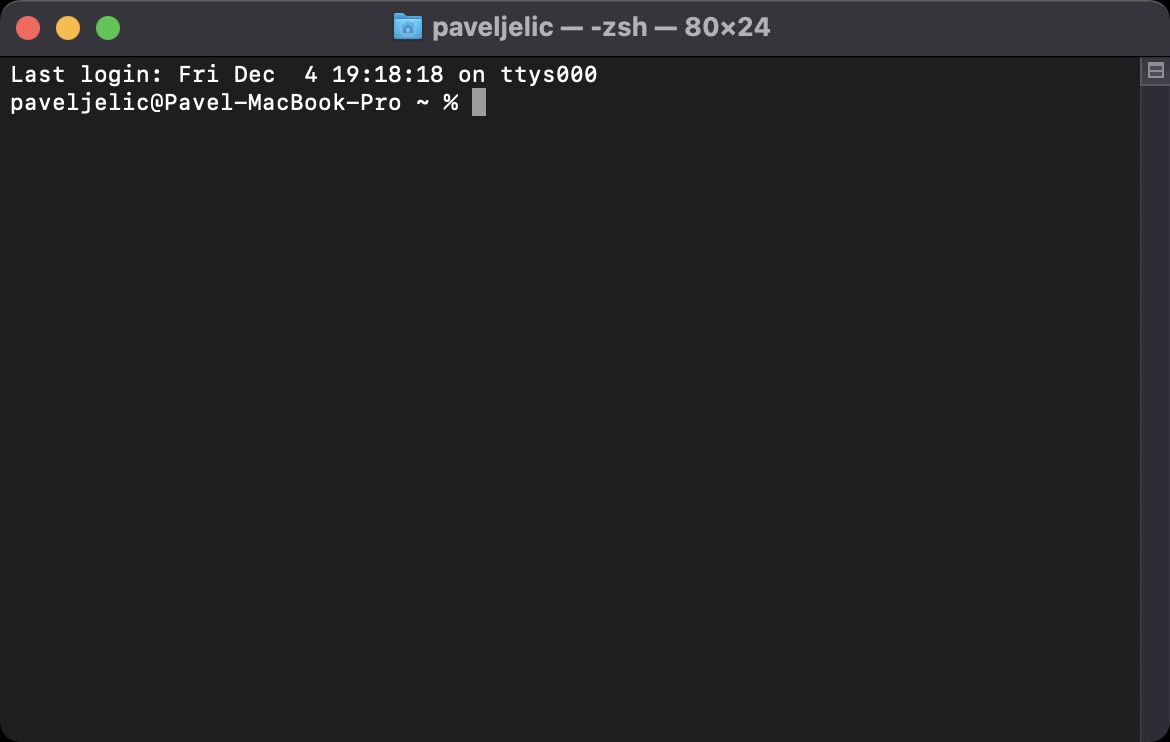
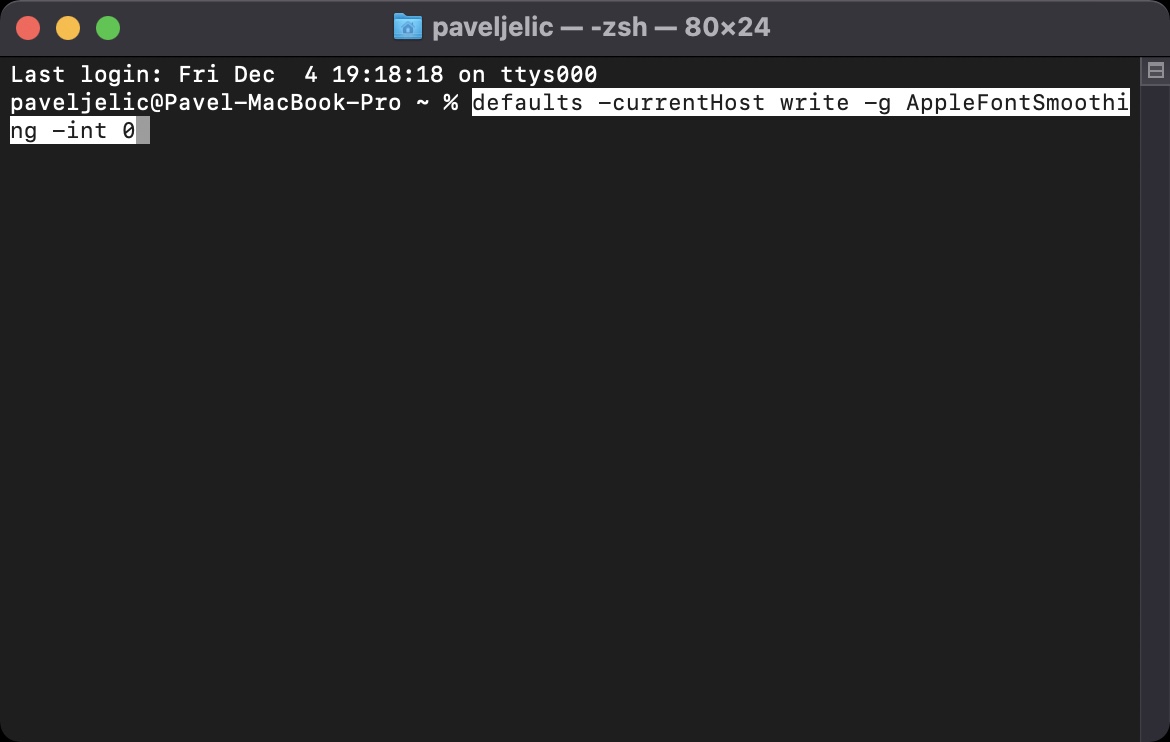
मलाई थाहा छैन म कहाँ गल्ती गर्दैछु। लगभग 2 आइकनहरू ठीक परिवर्तन भयो। तर केहिसँग (यदि मैले तिनीहरूलाई फेरि डाउनलोड गरे पनि) मलाई के हुन्छ कि दुबै खोजकर्तामा र त्यसपछि, उदाहरणका लागि, डकमा जब मैले तिनीहरूलाई सेट अप गरें, तिनीहरू धेरै कुरूप / अवरुद्ध छन्। थाहा छैन समस्या के हुन सक्छ?